免費資源網路社群:使用 AppCleaner 將 Mac 應用程式設定回復預設值教學 |

|
|
使用 AppCleaner 將 Mac 應用程式設定回復預設值教學 Posted: 02 Oct 2016 07:00 PM PDT
macOS 使用者一定對 AppCleaner 不陌生,簡單說,它是一款幫助你完整移除程式的輔助工具,你可能會問:在 Mac 刪除應用程式不就只要把它拖曳到回收桶嗎?是的,但因為應用程式刪除後可能會殘留一些無用檔案(例如設定檔、紀錄檔等等),雖不佔用太多空間,對於有潔癖的使用者來說可能會覺得不太舒服,AppCleaner 就能在適當時機自動跳出為你掃描、移除殘留的檔案,類似 Windows 的 Revo Uninstaller、Geek Uninstaller。
大部分的人以為 AppCleaner 就只有這個功能,我也是這麼想的,但最近國外網站介紹一個另類的 AppCleaner 教學,原來它可以把任何 Mac 應用程式設定回復到預設值!聽起來還蠻神奇的,而且許多 Mac 應用程式其實沒有內建將設定回復預設的功能,如果你不幸把某個程式的設定弄亂,或許可以試試以下教學,就能節省一些時間。 AppCleaner 是少數我推薦 Mac 使用者一定要安裝的軟體!若你還沒用過的話,不妨趕快下載下來,這款應用程式是完全免費的,平時不需要理會它,當你刪除應用程式時,它就會自動跳出來提醒你應該要刪除哪些用不到的檔案。 軟體資訊軟體名稱:AppCleaner 使用教學STEP 1 打開 AppCleaner 官方網站 FreeMacSoft,從右下角的「Downloads」下載適合你 macOS 的應用程式版本,下載後將它開啟,拖曳到應用程式資料夾即可使用。
STEP 2 開啟 AppCleaner 後,點選右上角的按鈕來切換至不同的檢視模式。
接著輸入你想要將設定回復預設值的應用程式,在這裡我以 Twitter 做為範例,輸入後搜尋就會跳出應用程式。
STEP 3 點擊應用程式後 AppCleaner 會搜尋所有相關檔案,顯示於另外一個視窗,這裡要勾選所有檔案,但「不勾選應用程式」(例如 Twitter.app 就不勾選),從下圖應該可以明白操作方式,勾選應用程式以外的所有檔案,然後點選「Remove」將它們刪除。
STEP 4 最後,重新打開應用程式,你會發現原本的設定值已經全部消失!恢復預設設定值,對於沒有提供還原設定值的程式來說,利用 AppCleaner 就能做到,而且還不用刪除後重新安裝應用程式,非常實用!
喜歡 使用 AppCleaner 將 Mac 應用程式設定回復預設值教學 嗎?歡迎將免費資源網路社群加入書籤,以 Facebook、Twitter 或 Google+ 追蹤更新,獲取更多科技新知及免費資源相關介紹教學。 |
| You are subscribed to email updates from 免費資源網路社群. To stop receiving these emails, you may unsubscribe now. |
Email delivery powered by Google |
| Google Inc., 1600 Amphitheatre Parkway, Mountain View, CA 94043, United States | |
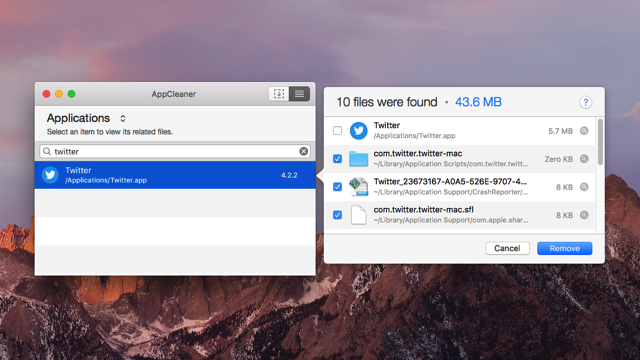
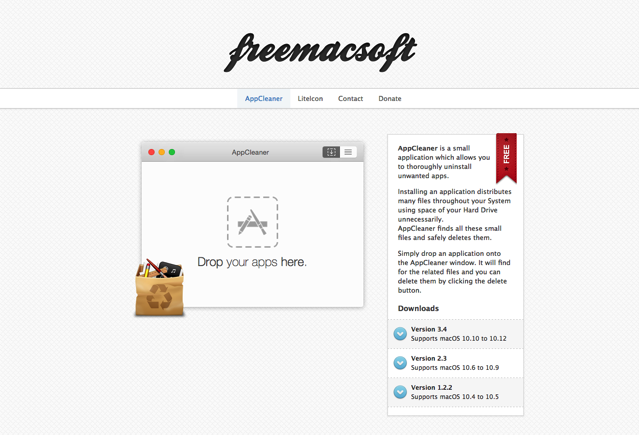
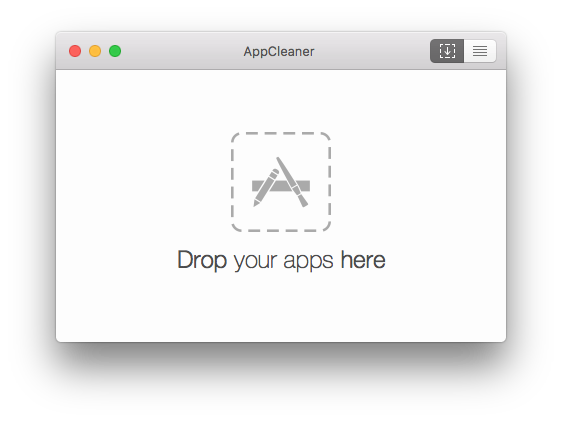
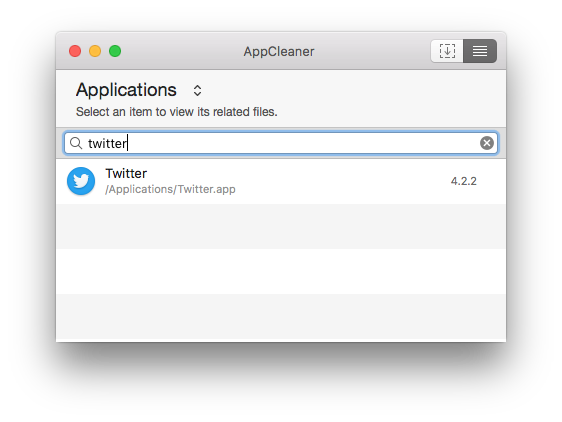
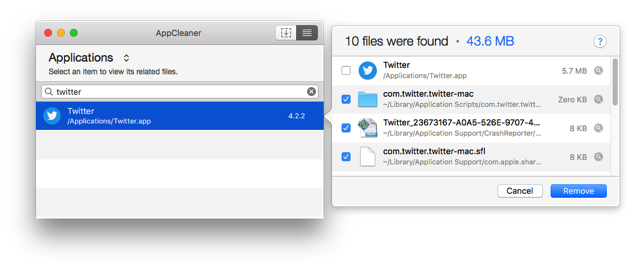
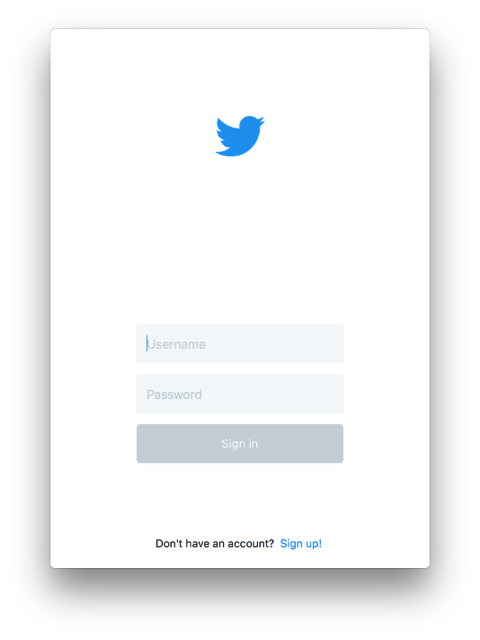


 留言列表
留言列表


